Как редактировать фотографии/изображения с помощью Canva?
Опубликовано: 2021-09-29Canva — удобное приложение для редактирования изображений. Это краткое руководство о том, как использовать Canva для редактирования фотографий.
Множество вариантов редактирования фотографий может ошеломить вас при выполнении задачи, которая должна быть простой.
Если вы не ищете редактирование продвинутого уровня, процесс от выбора редактора до редактирования фотографий должен быть очень простым. Такой редактор, как Canva, любит упрощать с первых шагов, поэтому в этой статье я покажу вам, как редактировать изображения с его помощью.
Этот инструмент всегда был одним из лучших вариантов для создания графики или редактирования фотографий, и начать работу с ним можно абсолютно бесплатно.
Прежде чем мы двинемся дальше, вот несколько причин, по которым вы должны редактировать свои фотографии, и какую пользу они могут вам принести.
Выглядеть более профессионально
С помощью фоторедактора вы можете редактировать свои изображения таким образом, чтобы сохранить устойчивый стиль. Это может помочь превратить все ваши обычные изображения во что-то, что бросается в глаза с первого взгляда. Если вы используете подходящие параметры редактирования, независимо от того, куда вы загружаете фотографии, это может сделать их гораздо более профессиональными, чем что-то необработанное и нефильтрованное.
Создайте лучшее присутствие в социальных сетях
В эпоху социальных сетей привлекательное присутствие в социальных сетях может помочь вам поднять ситуацию в соответствии с вашей целью. Редактируя свои фотографии, вы можете выделить их и получить больше взаимодействий и вовлеченности.
Исправление некоторых функций
Если вы хотите исправить некоторые особенности на своих фотографиях, особенно если это профессиональная фотосессия, инструменты редактирования могут помочь в этом отношении. Это может помочь вам исправить пятна, темные круги и т. д.
Изменение размера фотографий для любых целей
В наши дни разные платформы имеют разные размеры фотографий, которые они позволяют загружать. Если у вас есть профиль в социальных сетях на нескольких платформах, фоторедактор поможет вам избавиться от головной боли, легко изменив размер изображений в соответствии с требованиями. Это также полезно для различных других целей, например, для загрузки изображений в онлайн-форму, которая принимает определенные размеры пикселей.
Кроме того, с помощью фоторедактора можно делать и другие интересные вещи:
- Обрезать часть изображения
- Создание коллажей
- Добавить подписи
- Применить модные фильтры
- Размыть конфиденциальные области
- Увеличение резкости туманных фотографий
С учетом сказанного пришло время погрузиться в Canva, чтобы изучить некоторые базовые возможности редактирования изображений.
Отрегулировать яркость
Если вам кажется, что изображение слишком темное, и вы хотите это исправить, вы можете отрегулировать его яркость с помощью Canva. Вот как это сделать.
Шаг 1. Перейдите на сайт Canva.com.
Шаг 2: В правом верхнем углу нажмите «Создать дизайн».
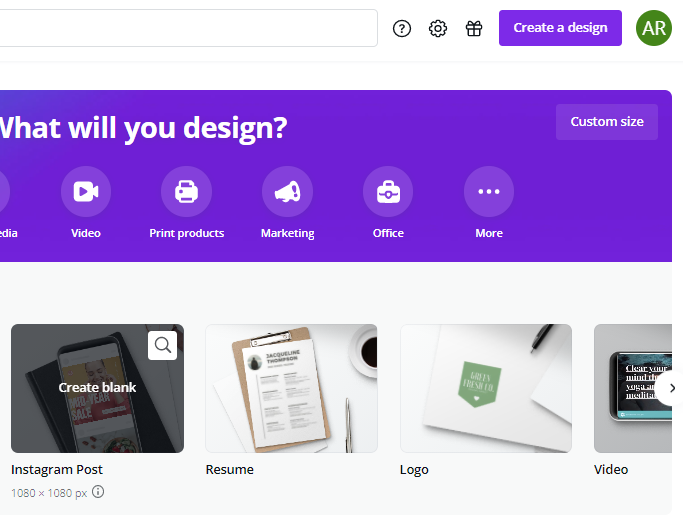
Шаг 3: Нажмите «Редактировать фото» и выберите фотографию на своем компьютере, чтобы загрузить ее.
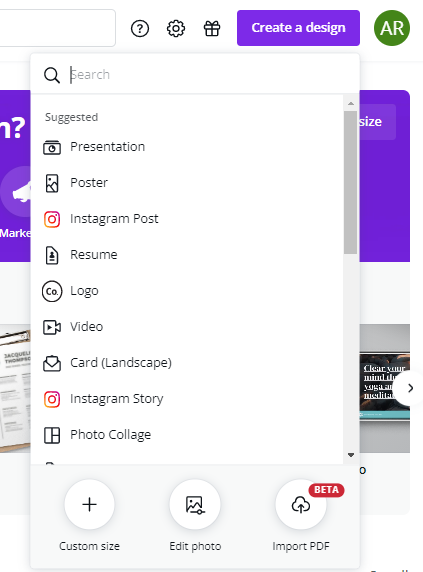
Шаг 4: Вы должны увидеть такой экран:
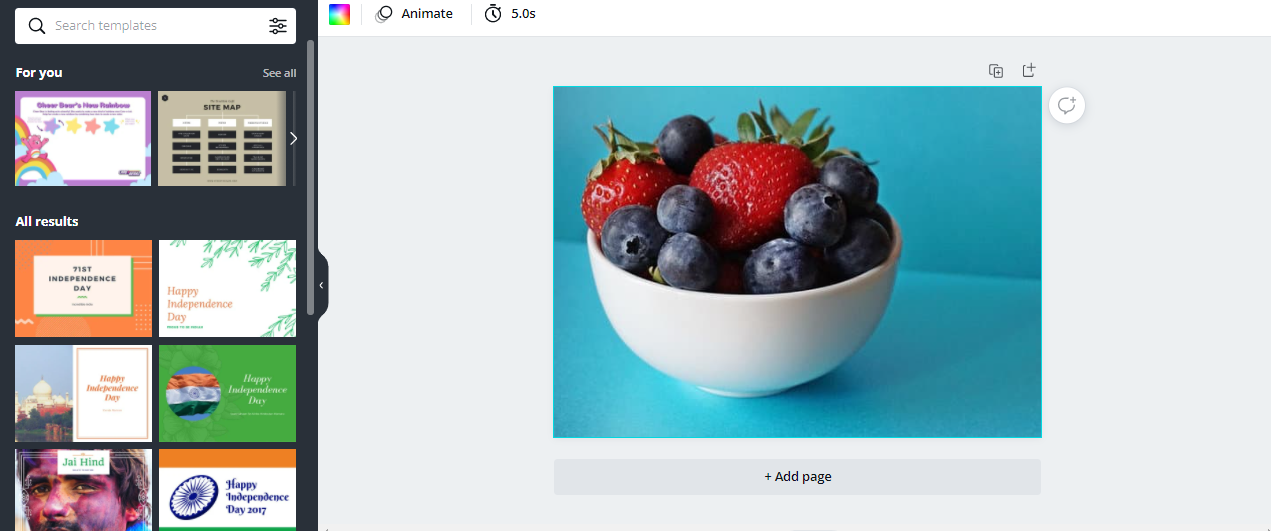
Шаг 5: Нажмите на фотографию один раз, чтобы отобразить дополнительные параметры на верхней панели.

Шаг 6: Нажмите «Редактировать изображение». Затем на панели «Настройка» переместите индикатор яркости на любое значение, которое вам нравится.
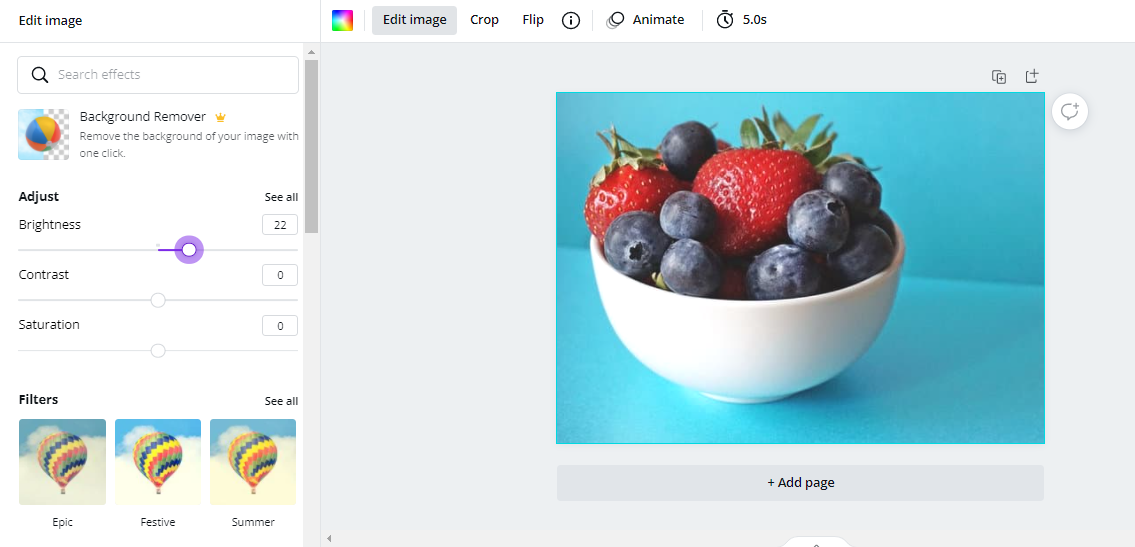
Шаг 7: Когда вы будете удовлетворены, нажмите «Загрузить» в правом верхнем углу и выберите нужный формат, чтобы сохранить его на свой компьютер.
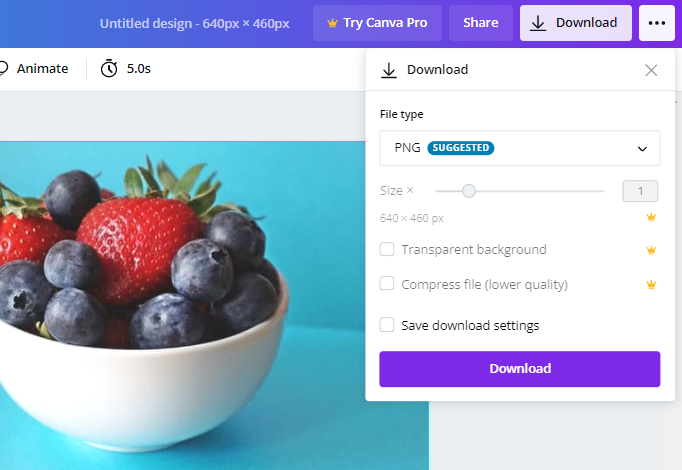
Вот и все. Теперь у вас есть фотография, которая ярче, чем раньше.
Настройка контрастности
Если ваша фотография слишком яркая и переэкспонированная, вы можете исправить это, отрегулировав контрастность. Вот как это сделать:
Шаг 1: Нажмите на фотографию один раз, а затем нажмите «Редактировать изображение».


Шаг 2: На панели «Настройка» переместите измеритель контрастности на любое значение, которое вам нравится.
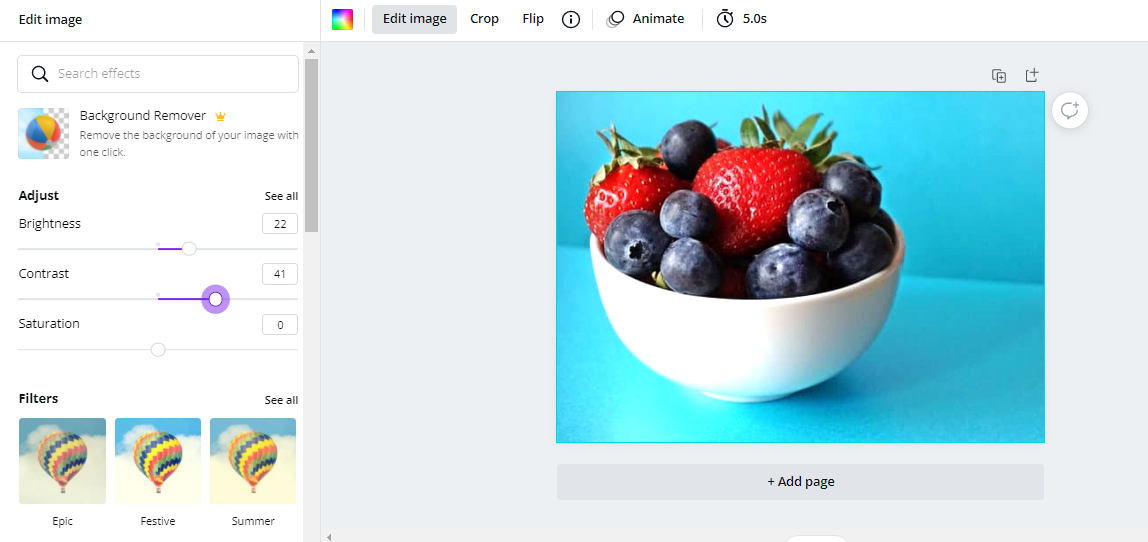
Шаг 3: Как только вы будете удовлетворены, загрузите фотографию.
Кадрировать фотографию
С Canva очень легко удалить ненужные части фотографии.
Выполните следующие шаги.
Шаг 1: Нажмите на фотографию один раз, а затем нажмите «Обрезать».
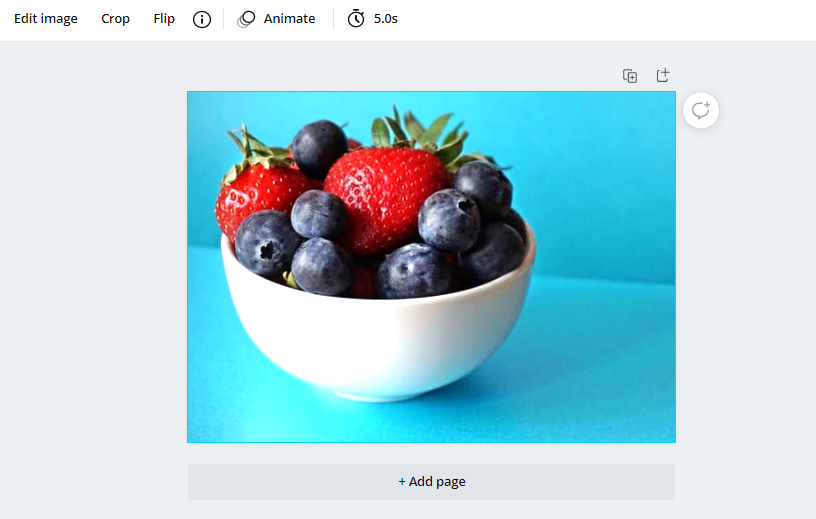
Шаг 2: Отрегулируйте границы в соответствии с вашими требованиями, а затем нажмите «Готово».
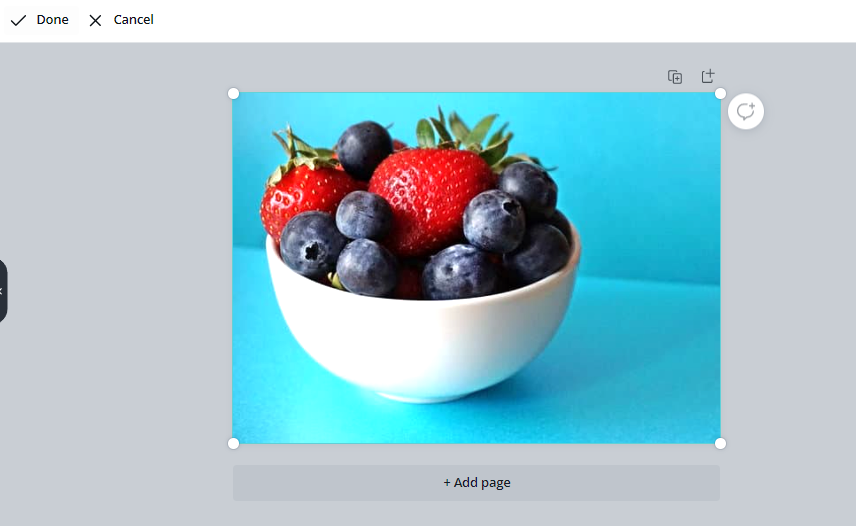
Шаг 3: Когда вы будете удовлетворены, загрузите фотографию в нужном формате.
Canva также позволяет удалить фон с изображения.
Изменить размер фото
Если вы хотите быстро изменить размеры изображения, для этого также есть возможность. Все, что вам нужно сделать, это нажать на надпись «Изменить размер» в левом верхнем углу, и откроется это маленькое меню:
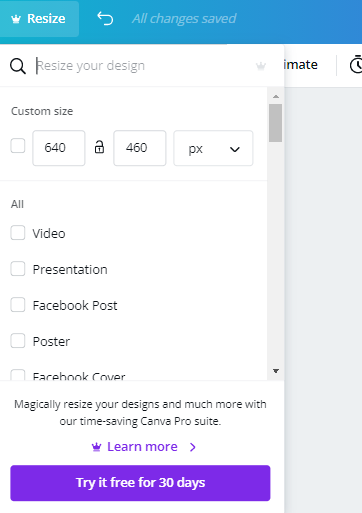
Вы можете напрямую ввести нужные пиксели и сохранить их. Однако имейте в виду, что эта функция требует, чтобы вы были участником Canva Pro. Он имеет различные преимущества, и я настоятельно рекомендую его, если вы регулярно редактируете фотографии или создаете графику.
Настройка размера фото для разных платформ
Подобно изменению размера фотографий вручную, также есть возможность настроить изображение непосредственно для определенных платформ и целей, таких как публикации в Facebook, видео в Instagram, инфографика или постеры.
В левом верхнем углу нажмите «Изменить размер», а затем отметьте нужные параметры. Вы можете выбрать один или несколько сразу.
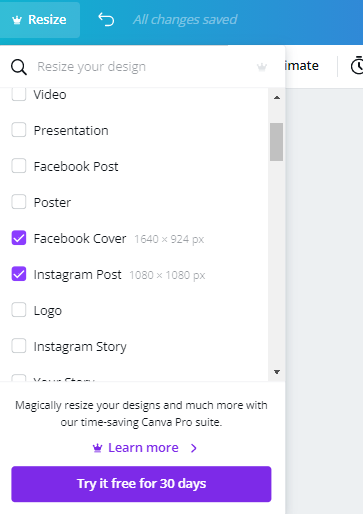
Опять же, это функция Canva Pro, и вы можете получить к ней доступ после того, как станете платным участником.
Применение фильтров
Фильтры — отличный способ улучшить ваши фотографии, и в наши дни почти все в социальных сетях используют их, поэтому вот как вы можете использовать фильтры в Canva.
Шаг 1: Нажмите на фотографию один раз, а затем нажмите «Редактировать изображение».
Шаг 2: Прокрутите вниз, пока не увидите раздел «Фильтры».
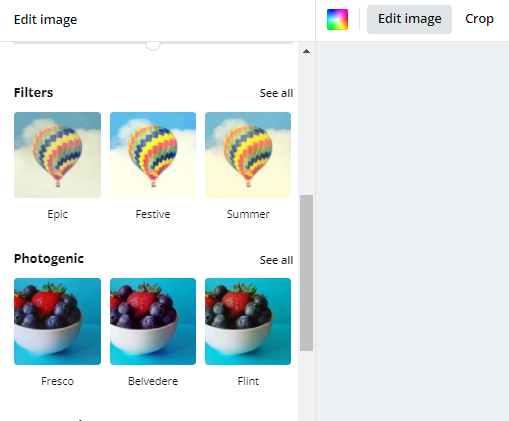
Шаг 3: Нажмите «Просмотреть все» и выберите любой из фильтров, которые вы хотите применить.
Шаг 4: Загрузите фотографию, когда будете удовлетворены.
Создание коллажа
Коллажи — это интересный способ разместить несколько фотографий на одной сетке, и их очень легко создавать с помощью Canva.
Шаг 1. Зайдите на Canva.com и в строке поиска введите «Фотоколлаж».
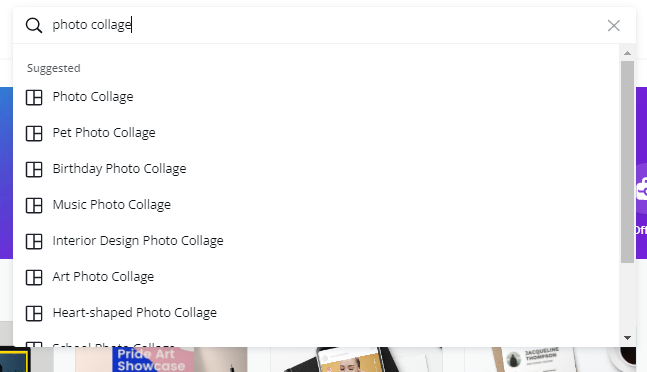
Шаг 2: Из более чем 1000 вариантов выберите любой макет по вашему выбору.
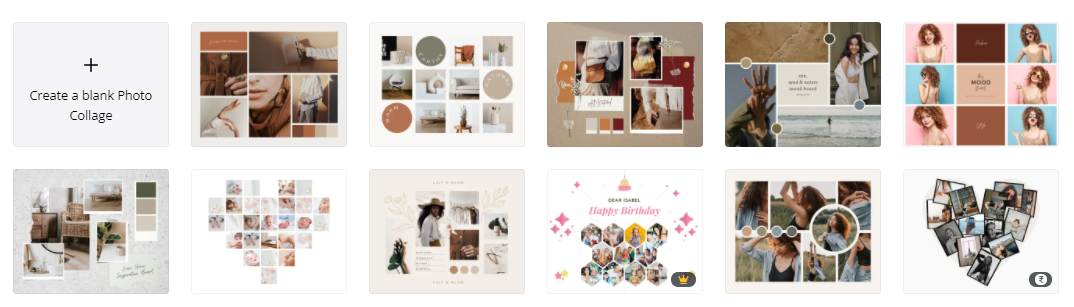
Шаг 3: Как только шаблон загрузится в редакторе, вы можете заменить фотографии по умолчанию, выбрав «Загрузки» > «Загрузить медиа».
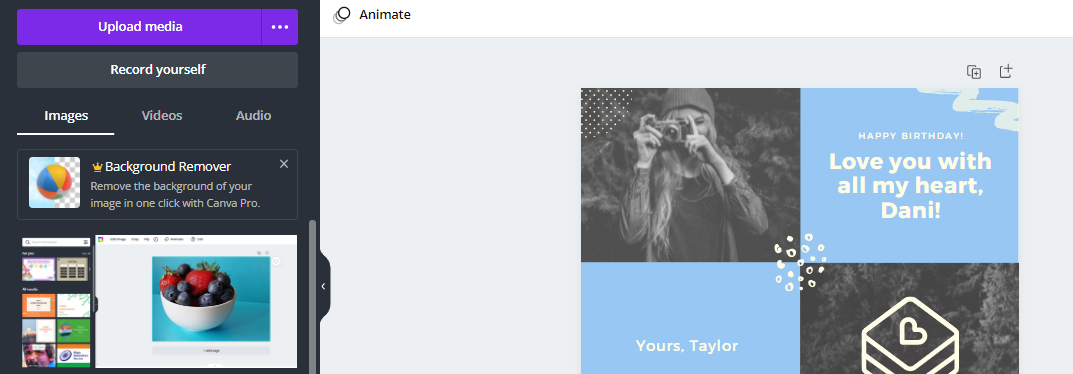
Когда загрузка будет завершена, перетащите новые фотографии поверх старых фотографий, и все готово. Кроме того, вы можете настроить элементы и превратить их в любой причудливый вид, которого вы хотите добиться.
Вывод
Canva долгое время был моим любимым редактором для самых разных целей. Он очень гибкий и имеет почти все, что вам нужно, чтобы преобразовать ваши фотографии или создать классный дизайн. Я надеюсь, что приведенный выше урок поможет вам быстро редактировать фотографии с помощью этого замечательного инструмента.
И не только для личного использования, но и для совместной работы с Canva. В плане Pro вы можете сотрудничать с командой, получать доступ к премиальным изображениям, значкам, графике, создавать фирменный комплект и многое другое.
Затем ознакомьтесь с этими бесплатными инструментами редактирования для различных целей, чтобы сделать вашу задачу еще проще.
